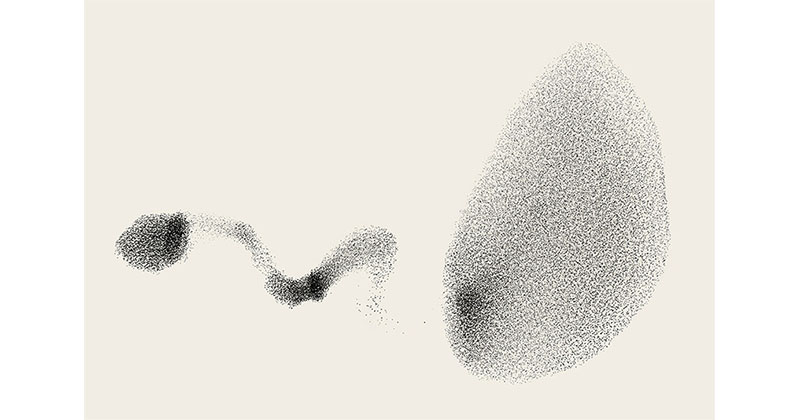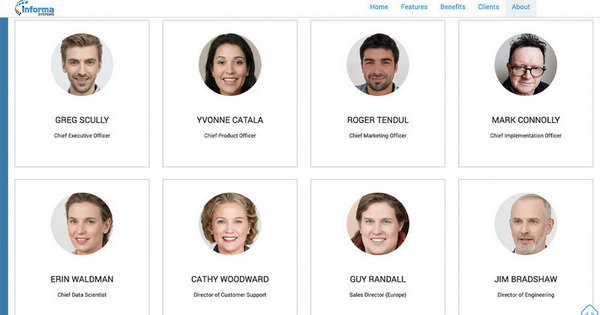簡易步驟以 PS 修改圖層屬性,結合並增加照片的質感
2016 年 8 月 3 日

由墨西哥攝影師 Felix Hernandez Rodriguez 所分享的簡單小貼士,他的作品我們之前都有介紹,這次他示範如何利用 PS 中的圖層層性來增加影像質感 / 合成照片,以上是示範圖片。而原圖是這兩張:

因為左圖為白底所以合成非常簡單,只需要把圖層調成「色彩增值」、再擦除不需要的部份即可,成品如下:

以下是我製作的範例,使用了同樣原理的方法合成,再加上一點自己方式,素材如下:

背景:

1.先把面圖拉到背景。

2.改變圖層屬性


3.因為這張照片的物件比較多和複雜,所以需要作簡單「退地」,再複製一個圖層

4.點魔術棒

選出背景部份,刪去

變成下圖﹙細看的話還會發現有一些邊緣未處理好,不過縮圖是可以接受的﹚

有一些地方的顏色和背景很不搭﹙如相機上反射的是綠光﹚再處理一下光暗和顏色:

另一例子:


這次方法相反,背景素材在上,可以使用擦膠擦掉:


或者使用魔術棒工具:

使用「色彩增值」合成後:

這次發現用「覆蓋」的效果會比較好,直接修改屬性、未處理圖像的情況:

處理後:

上圖的靜物照片因景深問題,直接把背景合成就會有點違和感,其實也可以再多做一步﹙模糊背景﹚,大家都可以找自己的照片試試看呢。
via petapixel | diyphotography